The 15-Minute Project Setup: Building and Using Custom Project Templates in Premiere Pro
- August 31, 2025
- Updated: August 31, 2025 at 11:38 PM
A la hora de editar un vídeo, uno de los aspectos que más tiempo consume es tener que preparar y organizar dicho proyecto desde cero. Adobe Premiere Pro te da la opción de crear tus propias plantillas de proyecto, donde puedes dejar listas secuencias, carpetas y ajustes para no tener que repetir los mismos pasos continuamente.
El resultado: un flujo de trabajo mucho más rápido y donde no tendrás que empezar desde cero. Además del ahorro de tiempo, utilizar una plantilla bien estructurada te permitirá dar espacio a tu creatividad. Si quieres saber cómo crear tus propias plantillas, sigue leyendo más abajo.
¿Qué es una plantilla de proyecto en Premiere Pro?
En esencia, una plantilla no es más que un proyecto ya preparado con la estructura y ajustes que utilizas habitualmente. En lugar de empezar desde cero, abres tu plantilla y solo tienes que añadir los materiales que vas a utilizar.
Por ejemplo, imagina que siempre editas vídeos para YouTube. Puedes crear una plantilla configurada con el tipo de secuencias, la resolución y la tasa de fotogramas que sueles usar (1080p, formato vertical, 24 fps, etc). También pueden incluir carpetas para colocar tus clips, música o gráficos.
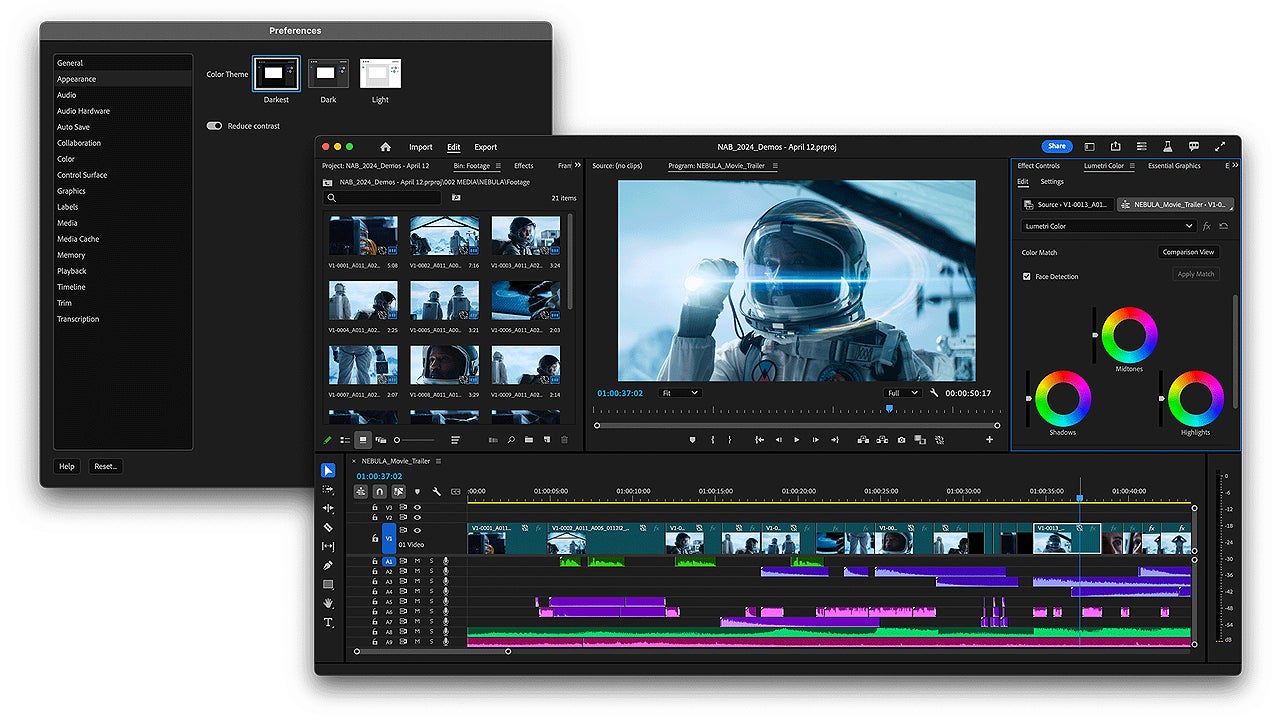
Prepara tu proyecto
La clave para que tu plantilla sea útil de cara al futuro es dejarla lista como si fuera un proyecto completo, pero vacío de materiales:
- Abre Adobe Premiere Pro y selecciona New Project. Ya sabes lo que va aquí: ponle un nombre a tu proyecto y establece su localización. Después, clica en Create.
- Dirígete al panel de Project. Para verlo, tendrás que clicar sobre Edit, que te dará acceso al apartado de edición. Dicho panel se encuentra abajo a la derecha. Si no aparece, dirígete a Window > Projects > nombre de tu proyecto.
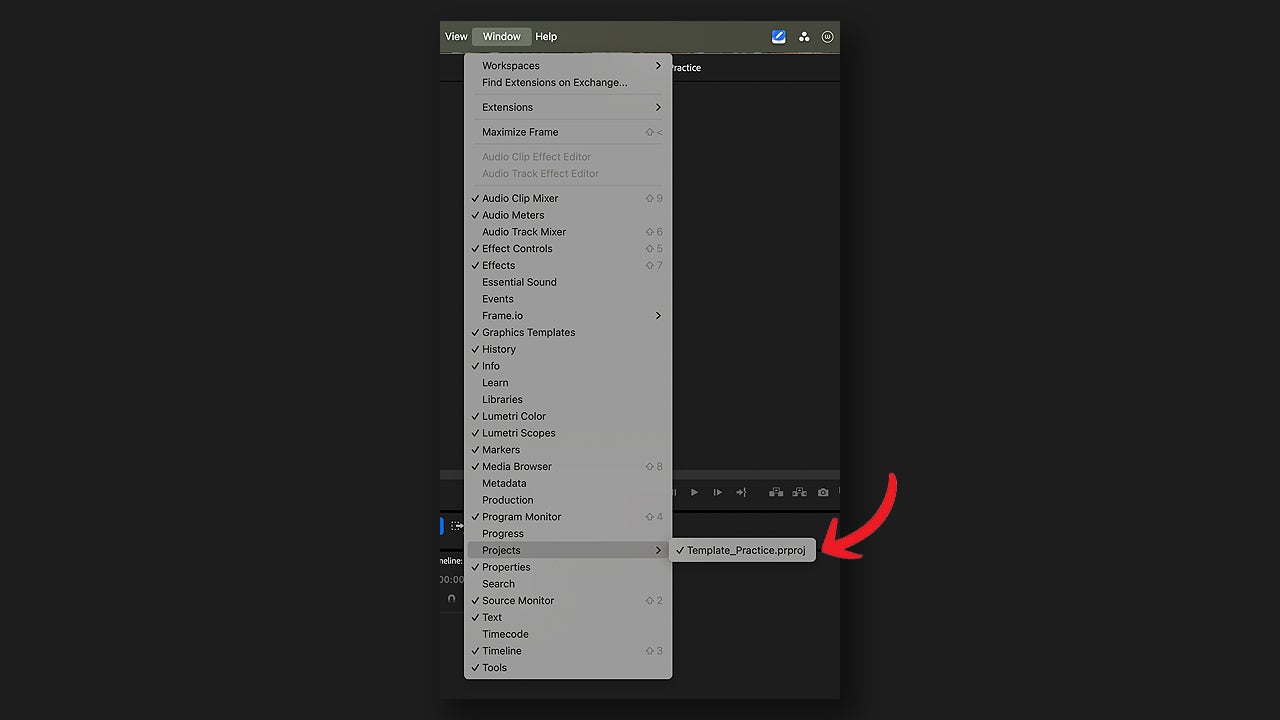
Ahora, tendremos que organizar la estructura de la plantilla. Lo organizaremos de tal forma que nos sirva para encontrar todo rápidamente y mantener la consistencia:
- Selecciona el símbolo de tres rallas horizontales y clica en List. Esto hará que tengas la vista de lista y te sea más rápido ordenar y renombrar.
- Crea las carpetas (bins) haciendo clic derecho con el ratón sobre el panel. Déjalas vacías para llenarlas cada vez que inicies un nuevo proyecto. Un ejemplo de organización podría ser:
- 00_Scratch disk: para localizar previews.
- 01_ Graphic sources: para recursos gráficos
- 02_Music and SFX sources: para música y efectos de sonido.
- 03_Raw footage: para los clips.
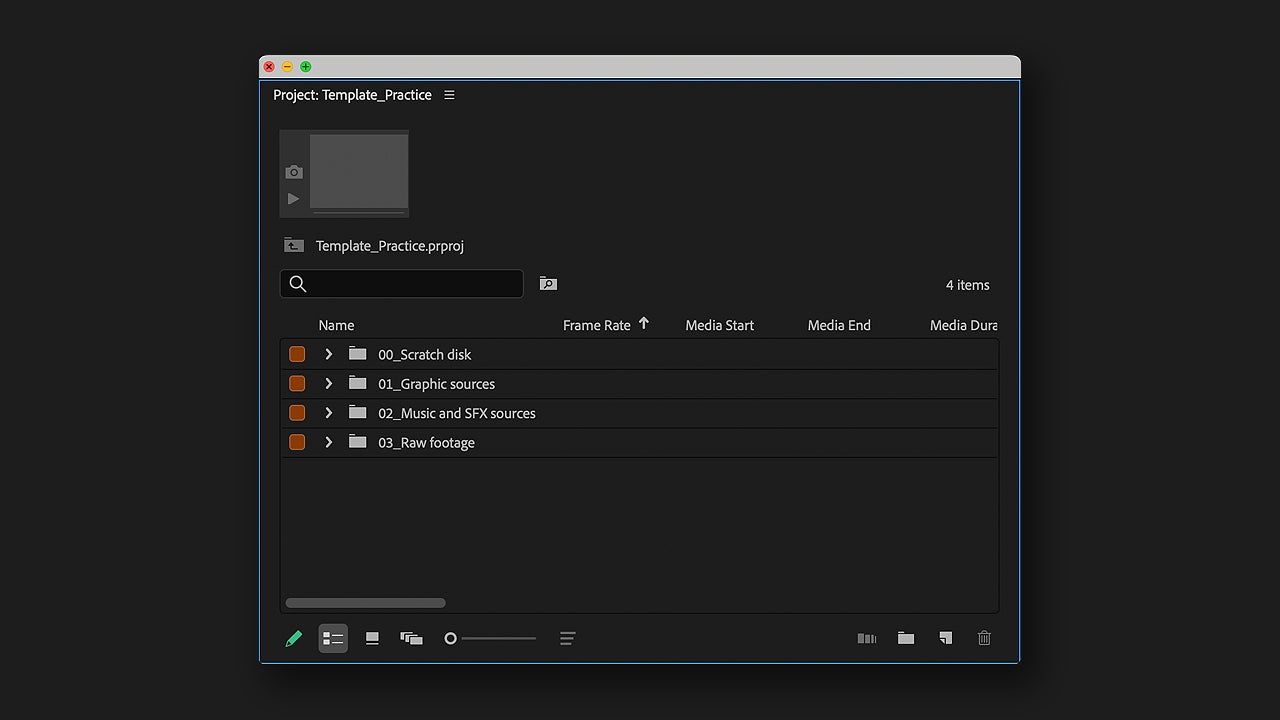
- Crea una nueva secuencia. Para ello, dirígete a File > New > Sequence. También puedes hacer clic derecho con el ratón como antes y seleccionar New Item > Sequence.
- Puedes incluir varios tipo de secuencias según tus necesidades (redes sociales, YouTube, proyecciones, etc).
- Por defecto, Premiere te da a elegir entre varios presets estándar para tu secuencia. Sin embargo, puedes personalizarla al milímetro desde Settings.
Por último, añadiremos los elementos más recurrentes de nuestro trabajo para dejarlos en nuestra plantilla. Piensa en intros animadas, presets de colores para los clips o pistas de audio vacías con la ecualización que usas siempre.
Guarda la plantilla para futuros vídeos
Cuando ya tengas tus carpetas y secuencias ya programadas, guarda el proyecto como plantilla (no como secuencia suelta). Así, cada vez que abras esa plantilla, las secuencias estarán listas para empezar a trabajar.
- Ve a File > Save as Template.
- Ponle nombre a tu plantilla y guárdala donde quieras.
Cuando vayas a usar la plantilla, no trabajes directamente en ella. Abre la plantilla desde donde la guardaste y en cuanto cargue, guarda una copia con File > Save As... con el nombre del nuevo proyecto en el que vas a trabajar. De esta manera, tu plantilla quedará siempre intacta, lista para reutilizarse cuando sea necesario.
Plantillas de gráficos animados: cómo usarlos
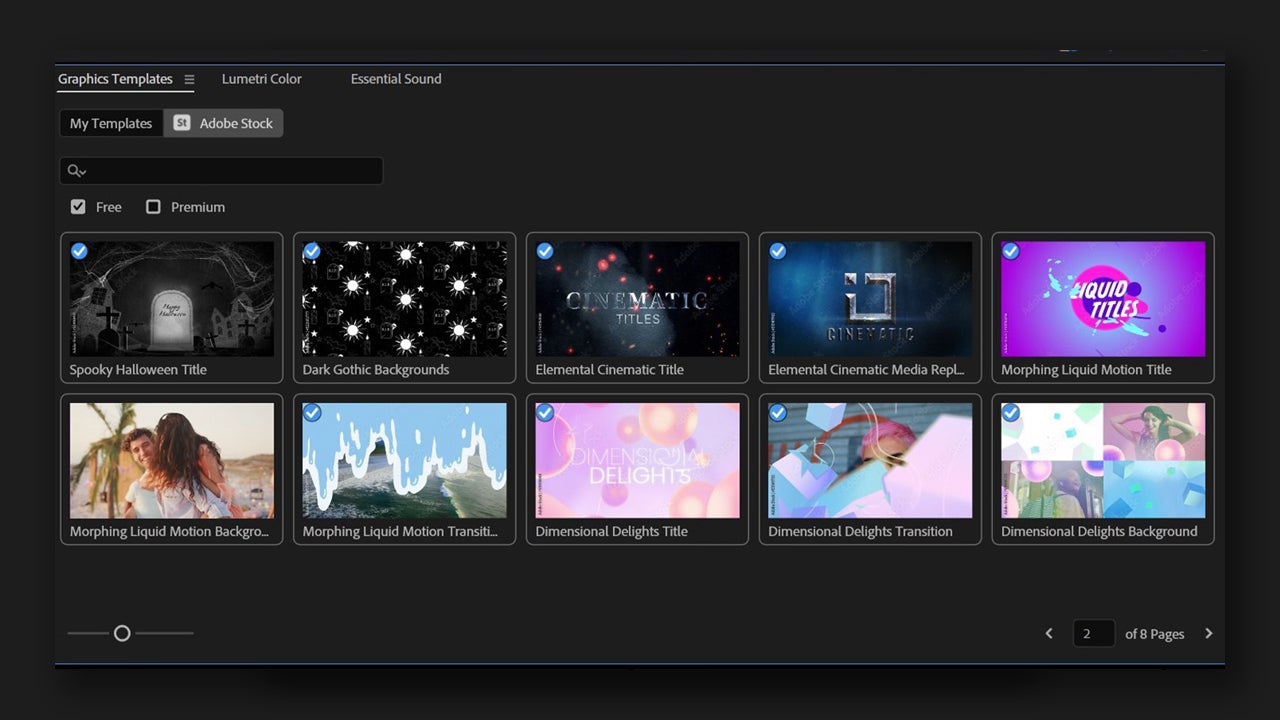
Las plantillas de gráficos animados (con la extensión .mogrt) pueden crearse desde Premiere o After Effects y pueden ayudarnos a potenciar mucho nuestros vídeos.
Para instalarlas, puedes arrastrarlas al explorador de Essential Graphics para que estas se instalen en la carpeta de Plantillas locales. También puedes hacer clic en el botón de instalación que encontrarás en la esquina inferior derecha. Por último, dirígete a la carpeta donde está la plantilla que acabas de agregar y haz clic en Open. La plantilla pasará a estar disponible en el panel de Essential Graphics.
Artist by vocation and technology lover. I have liked to tinker with all kinds of gadgets for as long as I can remember.
Latest from María López
You may also like
- News
Adobe Campaign Launch
Read more
 News
NewsJames Gunn solves one of the biggest dilemmas for Batman fans
Read more
 News
NewsThe producer of the 'Sonic' movie is already planning the 'Call of Duty' one
Read more
 News
NewsNobody is interested in NFT-based games, and Ubisoft has paid the price (deservedly)
Read more
 News
NewsYour mother was right: playing a lot of video games is not good, according to a study
Read more
 Article
ArticleWe were about to have a terrifying 'Call Of Duty', but it was canceled at the last second
Read more